
Table des matières
Bien que la commande de recherche Windows et l’exécution aident à ouvrir des fichiers et des applications, ils ne sont pas toujours assez rapides pour les utilisateurs de puissance. L’application PowerToys a introduit une nouvelle fonctionnalité appelée Command Palette, qui vous fait gagner beaucoup de temps pour effectuer des tâches répétitives sur votre appareil. Dans ce guide, nous montrerons comment vous pouvez utiliser les différents raccourcis de cette fonctionnalité pour maximiser votre productivité Windows.
Quelle est la palette de commandes dans PowerToys
La palette de commande PowerToys, introduite dans PowerToys V0.90 pour Windows 11/10 (et stabilisée avec V0.91), est un lanceur axé sur le clavier conçu pour faciliter la navigation et augmenter la productivité des utilisateurs de Windows à la recherche d’une expérience de projecteur macOS.
Le but de cette fonctionnalité est d’accéder rapidement aux applications, aux fichiers, aux dossiers, aux commandes système et aux recherches Web, dans une interface utilisateur moderne et riche. Avec de nouvelles capacités supplémentaires, il offre une expérience supérieure à la fonction de course PowerToys existante.
Que vous soyez un utilisateur de Power Windows ou un utilisateur régulier qui veut simplement gagner du temps dans vos recherches Windows et un effort de défilement, la palette de commandes est une excellente fonctionnalité à avoir.
Début avec PowerToys Command Palette
Tout d’abord, vous devez télécharger et installer PowerToys (version 0,91 ou version ultérieure) à partir de sa page Microsoft Github officielle. Nous avons déjà couvert cela en détail ici. Téléchargez le fichier EXE ou ARM sur cette page et terminez l’installation.
Une fois l’installation de l’application, ouvrez Paramètres PowerToysaccédez au module de palette de commande (en remplacement de PowerToys Run) et confirmez qu’il est basculé.
Terminez tous les correctifs ou les mises à jour, si vous êtes invité. Vous pouvez maintenant quitter la fenêtre Paramètres.
Pour lancer l’utilitaire de palette de commande à tout moment, utilisez un raccourci clavier Gagner + Alt + Espace. Si vous le souhaitez, vous pouvez personnaliser les touches exactes dans les paramètres.
Vous pouvez soit rechercher tous les éléments de la barre de recherche principale, soit aller profondément dans un chemin de raccourci spécifique comme Toutes les applicationsce qui vous donne des options d’utilisateur de puissance plus détaillées.

L’utilitaire utilise des ressources système minimales, pas plus d’une fenêtre d’explorateur de fichiers. Une fois que vous avez terminé avec n’importe quelle tâche, disons, ouvrant un fichier, la palette de commandes s’estompe tranquillement, prête à être rappelée uniquement en cas de besoin.

Utilisez la palette de commandes pour remplacer la recherche Windows
Ouvrez la fenêtre de la palette de commande avec les raccourcis clavier. Pour localiser un fichier ou un dossier, entrez dans le Rechercher des fichiers raccourci. Vous pouvez maintenant rechercher rapidement les documents, fichiers ou dossiers spécifiques en utilisant les termes dont vous vous souvenez.
Vous pouvez cliquer avec le bouton droit sur Ouvrir ces fichiers et dossiers. Vous pouvez également utiliser Ouvrir avec pour les lancer avec une certaine application, ou cliquez simplement Entrer pour ouvrir directement.

La recherche Windows vous aide à trouver des fichiers et des applications, mais l’interface semble encombrée. Le pire est qu’il se fige parfois, surtout lorsque la mémoire du système est faible ou, vous avez affaire à une mise à jour Windows défectueuse. La palette de commande est une option plus rapide pour ouvrir tout ce dont vous avez besoin.
Ouvrez rapidement les applications avec la palette de commandes
Pour rechercher toutes les applications installées ou système, accédez à Toutes les applications. Ici, vous pouvez rechercher tout ce dont vous avez besoin ou trouver un match très proche.
Vous pouvez également choisir Exécuter en tant qu’administrateur pour ces applications. Il est très utile pour lancer instantanément des terminaux comme l’invite de commande et PowerShell.

D’autres choses que vous pouvez maintenant ouvrir directement incluent le menu des services Windows. Auparavant, le lancement d’un service Windows pertinent utilisé pour prendre un peu de temps à faire défiler vers l’option exacte. Maintenant, vous pouvez le rechercher directement.
Accès unique aux commandes système
Ouvrir le Commandes du système Windows raccourci. De là, vous pouvez accéder directement aux commandes d’arrêt, de redémarrage, de verrouillage, de sommeil et d’hibernate.
Vous pouvez également ouvrir les paramètres de recyclage, les paramètres du micrologiciel UEFI et les adresses MAC de tous les adaptateurs Wi-Fi, Ethernet, USB et Bluetooth sur votre appareil.

En rapport: Winget est l’un des gestionnaires de package les plus efficaces de Windows.
Installez les applications rapidement avec la recherche Winget
C’est l’une des meilleures fonctionnalités pour les utilisateurs de puissance, car vous pouvez désormais installer quelque chose rapidement.
Ouvrir le Rechercher Winget raccourci. Tapez une requête comme l’application que vous recherchez, «Chocolatey» comme dans cet exemple.
Après avoir trouvé ce dont vous avez besoin, cliquez Installer. Vous pouvez également installer l’application en mode administrateur.
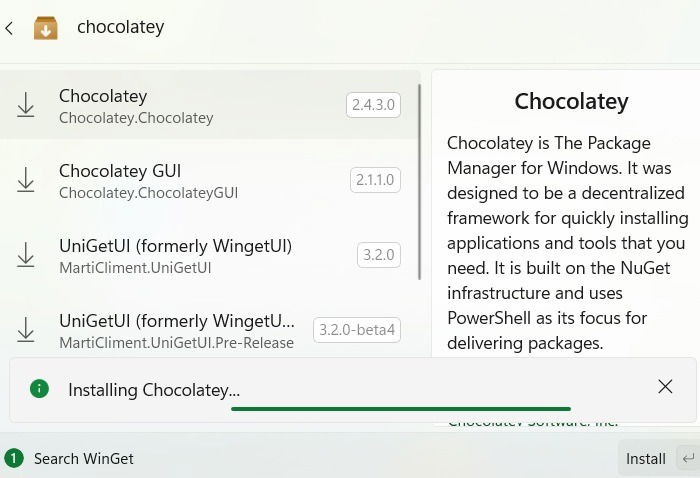
Vous pouvez toujours accéder aux applications WINGET à partir de l’invite de commande ou de la fenêtre PowerShell. Mais d’abord, vous avez dû les rechercher. Maintenant, cette tâche a été rationalisée dans la palette de commandes, vous faisant gagner beaucoup de temps.
La meilleure partie est que vous pouvez revenir à la même instance plus tard, même si vous vous éloignez de votre PC, en particulier pour les grandes installations qui prennent du temps.
Accéder directement aux clés de l’éditeur de registre
Ouvrir le Enregistrement raccourci. Copier-coller un chemin de registre entier et cliquer Ouvrez la clé dans l’éditeur de registre. L’éditeur de registre s’ouvrira directement à cet endroit.

Dans le passé, trouver un chemin de registre exact pourrait prendre plusieurs minutes. Vous avez dû parcourir plusieurs sous-titres pour accéder aux clés de registre que vous vouliez modifier. Le raccourci de la palette de commande est un excellent gain de temps.
Faire la recherche sur le Web sans navigateur
Ouvrir Recherchez le Web raccourci. À partir d’ici, vous pouvez rechercher n’importe quel site Web que vous souhaitez visiter. Faire un clic Ouvert dans le navigateur par défaut pour ouvrir les résultats de la recherche.

La recherche Windows inclut la recherche Web, mais cela semble écrasant, vous tentant de cliquer immédiatement. Avec la palette de commande, l’interface est minime. Vous pouvez parcourir les options à votre propre rythme et ouvrir la page Web uniquement lorsque vous le souhaitez.
La palette de commandes contient quelques fonctionnalités supplémentaires d’utilisateurs, notamment la sauvegarde des raccourcis de signets pour les fichiers, les dossiers et les applications. Vous pouvez également ajouter des extensions tierces pour des fonctionnalités supplémentaires et effectuer des calculs et des conversions instantanés. Enfin, il vous permet d’utiliser des requêtes en langage naturel pour localiser les fichiers et les dossiers.






